Duell der Karten-Programme: Google Maps vs. Nokia Ovi
Mal schnell abfragen, ob ein italienisches Restaurant in der Nähe ist? Oder auf den Punkt genau den eigenen Standort in einer fremden Stadt bestimmen? Kartensoftware à la Google Maps und Ovi Karten machen es dem Nutzer einfach, sich in jeder Umgebung zurecht zu finden. Vom Grundprinzip ähneln sich die beiden Programme, im Detail allerdings finden sich gravierende Unterschiede. Wir haben daher die beiden Programme miteinander verglichen.
Plattformen: alle gegen eine
Zunächst einmal wollen wir uns anschauen, auf welchen Handys Sie Google Maps beziehungsweise Ovi Maps einsetzen können – denn hier zeigen sich die ersten gravierenden Unterschiede. Nokia hat seine Kartensoftware Ovi Karten bisher nur für eigene Telefone freigegeben. Die Kompatibilitätsliste auf der Nokia-Internetseite listet zahlreiche Geräte mit Symbian-Betriebssystem auf, darunter alle Touch-Handys. Ebenso sind einige S40-Geräte mit dabei. Laut Nokia sollen nach und nach weitere Handys dazukommen. Das Nokia seine Kartensoftware auch für andere Hersteller freigibt, ist höchst unwahrscheinlich – schließlich kann sie durchaus ein Kaufgrund sein, wie wir später noch zeigen werden.
 Straßenkarte über Google Maps
Straßenkarte über Google Maps
Bild: teltarif
Die Installation erfolgt direkt übers Handy, alternativ können Sie auch die Nokia-Seite am PC aufrufen und die Software herunterladen. Über diesen Weg erreichen Sie auch den Map-Loader, der vollständige Länderkarten aus dem Internet zieht und spätere Datentransfers überflüssig macht – vorausgesetzt, Ihr Handy hat einen großen Speicher oder Sie investieren in eine ausreichende Speicherkarte.
Google Maps hingegen ist offen für alle Plattformen. Je nach Betriebssystem gibt es zwar mehr oder eben weniger Features, insgesamt lässt sich das Programm aber auf allen Systemen nutzen. Am unflexibelsten ist es auf Java-Handys mit proprietären Systemen, am besten kommt es bei Android, Windows Mobile und iPhoneOS zur Geltung. Beziehen können Sie die Software über m.google.de. Der Download ist in den meisten Fällen kleiner als fünf Megabyte.
Nach der Installation
Im Gegensatz zu Google Maps lässt sich Ovi Karten auf zwei Arten nutzen: Online und offline. Über den bereits erwähnten Map-Loader, der eine auf dem Rechner installierte PC-Suite voraussetzt, können Sie sich Karten herunterladen und anschließend auf dem Handy ohne Internetverbindung betrachten und durchsuchen. Nur für bestimmte Suchfunktionen oder wenn Sie den Abdeckungsbereich der installierten Karten verlassen, wird eine Internetverbindung benötigt. Das Handy fragt in diesem Fall nach, ob Sie online gehen wollen.
Google Maps hingegen bietet keine Offline-Unterstützung, sondern setzt sowohl zur Positionsbestimmung als auch beim Suchen von Zielen auf eine bestehende Internetverbindung. Nach der Installation können Sie bei manchen Geräten festlegen, ob Sie Google Maps eine Verbindung erlauben wollen, andere Handys wiederum bauen diese einfach auf. Wollen Sie Google Maps erst einmal unverbindlich testen, können Sie auch WLAN dafür nutzen. Achten Sie in diesem Fall darauf, dass vor dem Start der Software eine WLAN-Verbindung besteht. Andernfalls sollten Sie über einen Datentarif verfügen. Eine Positionsbestimmung mit anschließender Suche, zum Beispiel nach der nächsten Tankstelle, kann schon einige Megabytes an Daten übertragen. Ohne Datentarif kostet dies im ungünstigsten Fall mehrere Euro.
Die Grundfunktionen
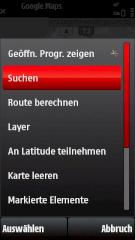 Das Google Maps Menü
Das Google Maps Menü
Bild: teltarif
Nach dem Start von Google Maps beginnt die Software direkt mit der Positionsbestimmung. Dazu nutzt Google Maps das Mobilfunknetz und den GPS-Empfänger. Ist kein Mobilfunknetz, sondern nur WLAN verfügbar, greift Google Maps auf WLAN-Positionsdaten oder GPS zurück. Normalerweise sollte die Positionsbestimmung nicht länger als zehn Sekunden dauern. Über die Schaltfläche "Optionen" oder die Menütaste bei Android-Geräten können Sie ein Dialogfeld aufrufen, das die verschiedenen Möglichkeiten von Google Maps anzeigt.
- Suchen: Ruft ein Suchfeld auf, das sowohl die Eingabe von Adressen als auch von Points of Interest (POIs) erlaubt. Somit ist auch eine direkte Suche nach Sehenswürdigkeiten, Restaurants, Tankstellen und vielem mehr möglich.
- Route berechnen: Klassische Routenberechnung. Als Startpunkt nimmt Google den aktuellen Standort, dies lässt sich aber auch ändern. Berechnet werden kann eine Routenführung für "Auto", "Öffentliche Verkehrsmittel" und "Fußweg". Eine anschließende Navigation mit Sprachausgabe ist zurzeit in Deutschland noch nicht möglich, in den USA und Großbritannien steht sie allerdings schon zur Verfügung. Bis dahin können Sie das neue Feature mit einem Trick testen.
- Layer: Hier stellen Sie den Kartentyp und dessen Inhalt ein. Standard ist eine Straßenkarte, zusätzlich stehen auch Satellitenbilder zur Verfügung. In einigen Regionen funktioniert bereits eine Echtzeitanzeige des Verkehrs auf den Straßen. Mit Google Latitude können Sie Ihre Positionsdaten freigeben und mit Freunden teilen.
- Einstellungen: Hier legen Sie zum Beispiel fest, ob Google Maps den GPS-Empfänger des Handys nutzen darf und welche Verbindung verwendet werden soll. Außerdem können Sie die Software auf Standardeinstellungen zurücksetzen.